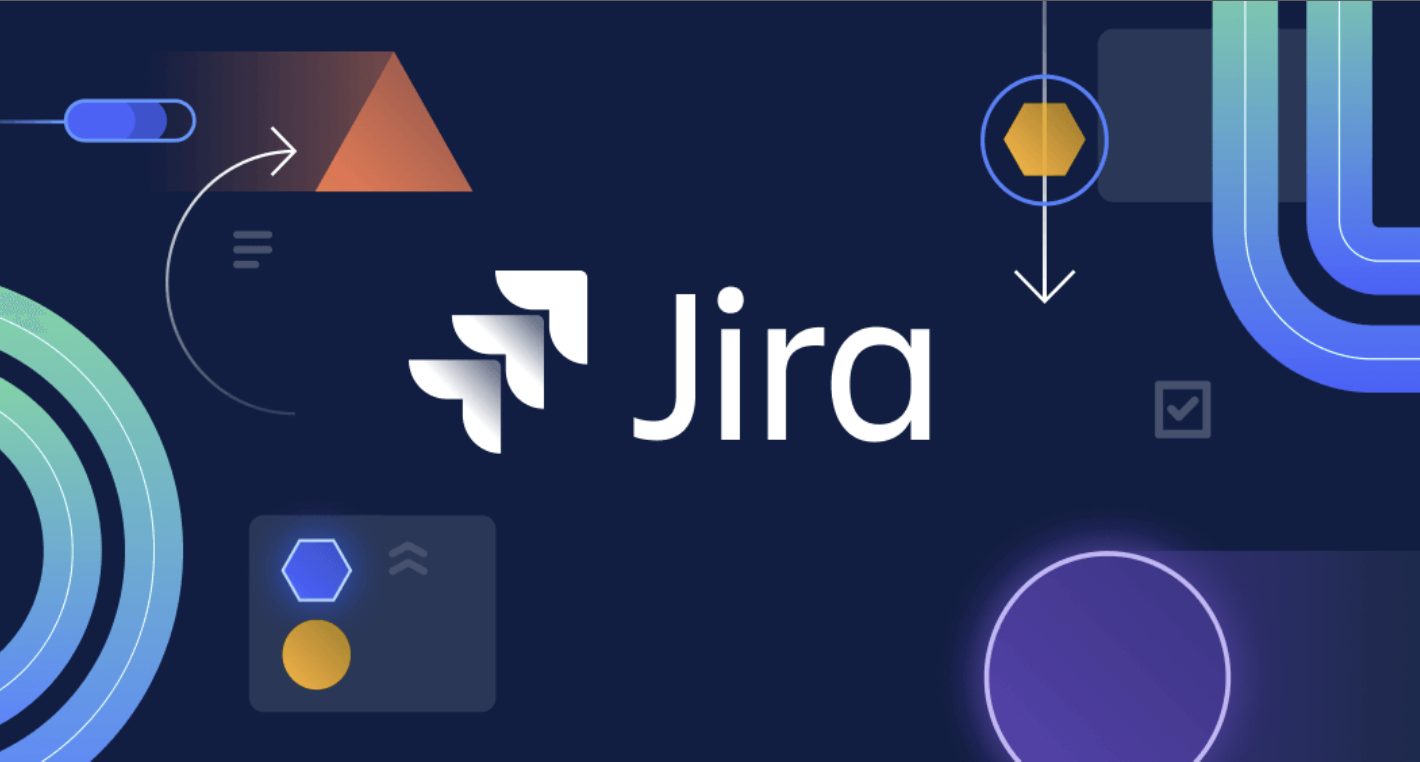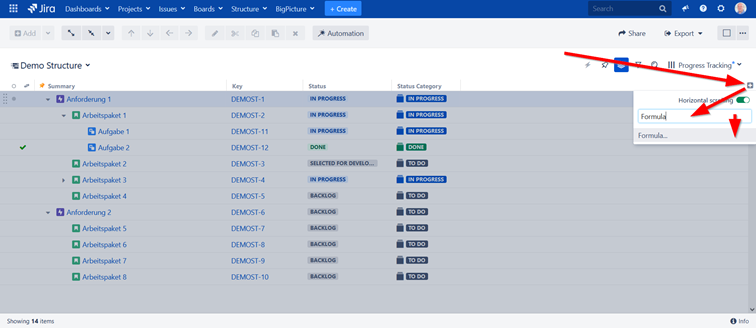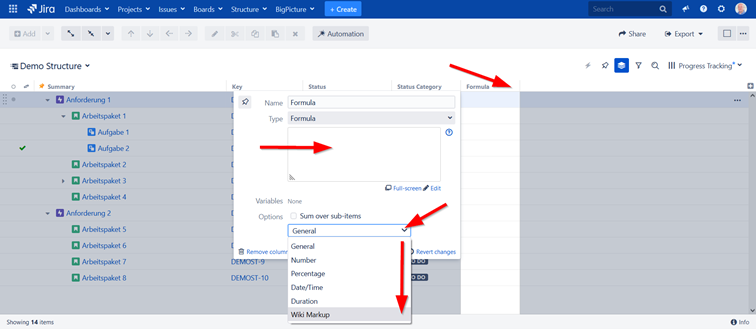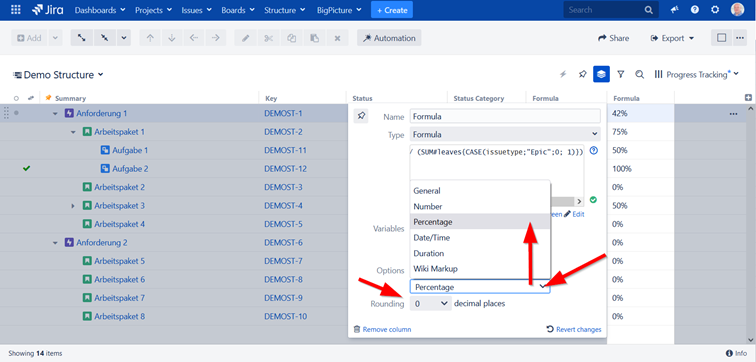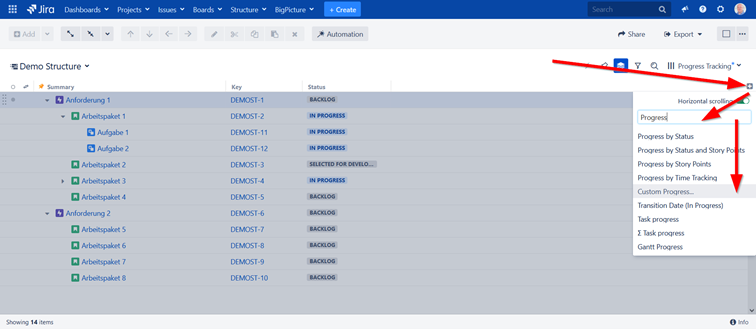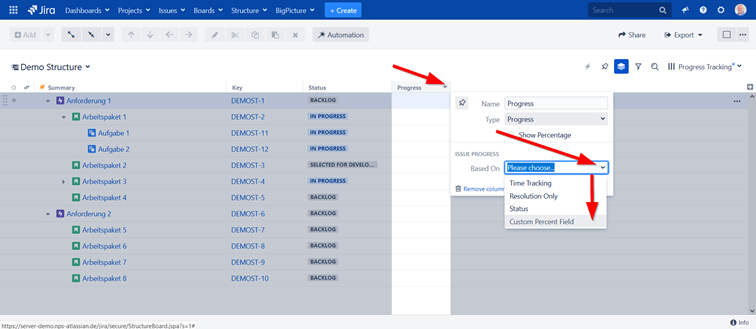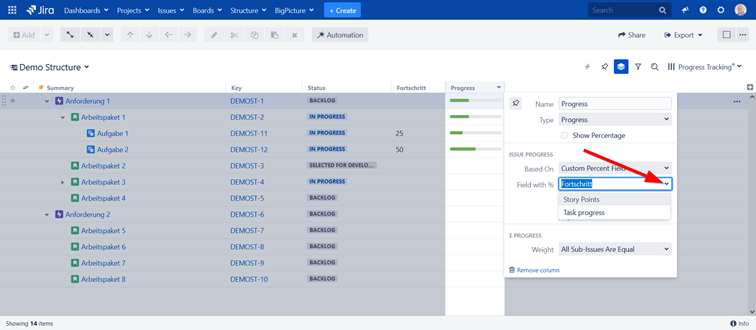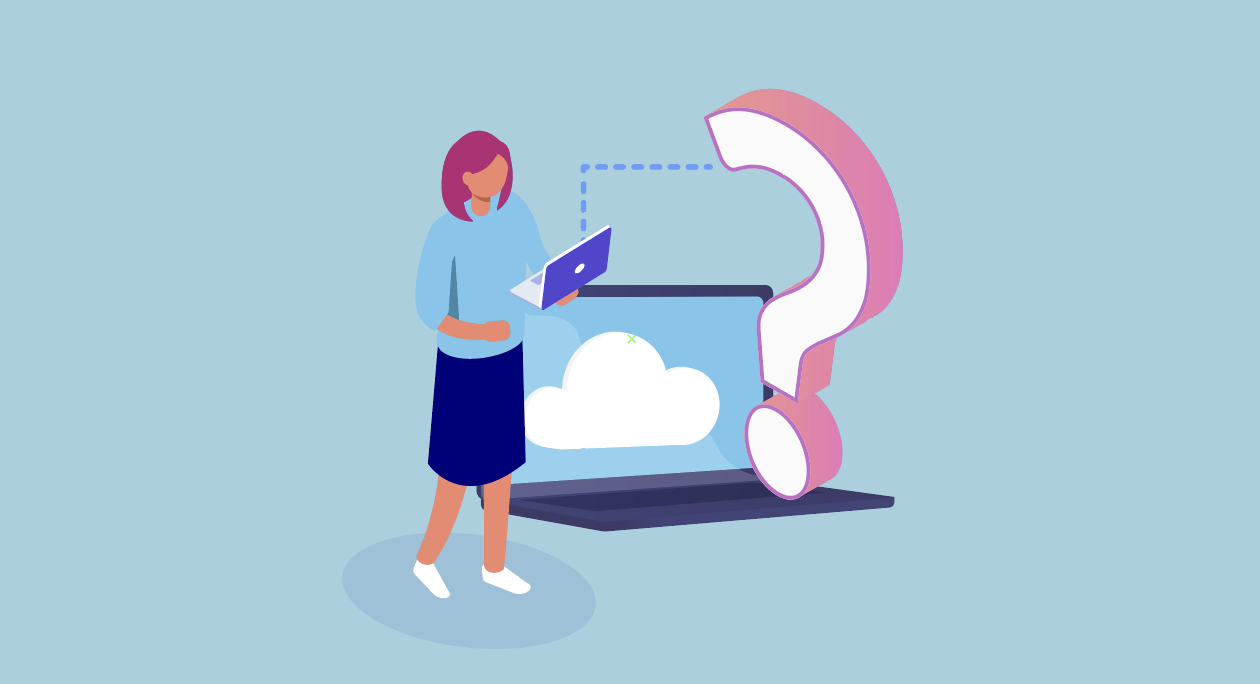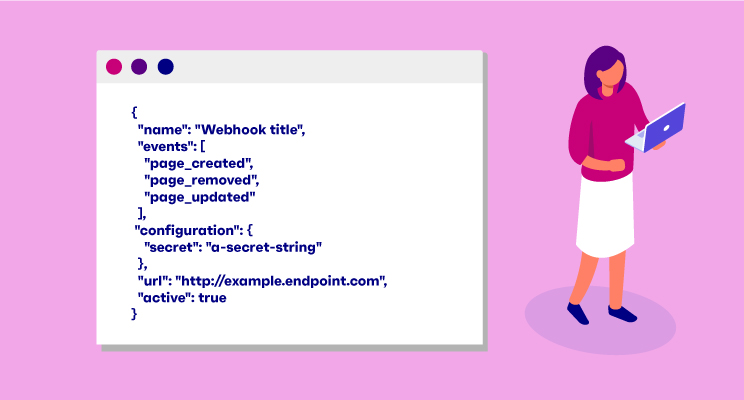Technik, Tutorials
Veröffentlicht am 12. August 2021
Das bringt mich auch gleich zu der Möglichkeit den Fortschritt anhand von Status Kategorien zu ermitteln. Status Kategorien sind: „To Do“, „In Progress“ und „Done“ – alle anderen Status die du hast, also auch z.B. „Backlog“ sind hier einsortiert („Backlog“ ist ein Status der Status Kategorie „To Do“) und wird festgelegt, wenn du neue Status anlegst. Mit dieser Herangehensweise verlassen wir mal die vorgefertigten Standard-Möglichkeiten, wie sie momentan von ALM Works mitgeliefert werden und werden kreativ. Ich hatte den Anwendungsfall und habe ein bisschen rumprobiert.
Dazu musst du diesmal eine Formel-Spalte hinzufügen und konfigurieren.
Füge dann die Formel ein – es könnte sein, dass deine Variablen nicht gleich erkannt werden, dann musst du sie noch den entsprechenden verwendeten Feldern (oder in der Structure benutzten Formelspalten) zuweisen. Damit die Darstellung als Balken-ähnliches Diagramm stattfindet musst du noch bei den Optionen die „Wiki Markup“-Formatierung auswählen.
with customProgress=((SUM#leaves{CASE(issuetype;“Epic“;0; CASE(status_category; „In Progress“; 0; „To Do“; 0; 1))}) + (SUM#leaves{CASE(issuetype;“Epic“;0; CASE(status_category; „In Progress“; 1; „To Do“; 0; 0))}) / 2) / (SUM#leaves{CASE(issuetype;“Epic“;0; 1)}): CONCAT(„{color:green}“, REPEAT(„■“, FLOOR(customProgress/0.1)), „{color}{color:gray}“,REPEAT(„■“, 10-FLOOR(customProgress/.1)), „{color}“)
Die Formel hier beinhaltet auch die Annahme, dass du die Status der Epics nicht mit einberechnen lassen möchtest, dass du die Ausgabe in einer Balken-ähnlichen Darstellung haben möchtest und dass Vorgänge, die sich im Status der Status Kategorie „In Progress“ befinden mit 50% bewertet werden.
Stories die ihren Fortschritt aus der Erfüllung ihrer Unteraufgaben beziehen werden auch nicht mit berechnet. Sollte dein Ehrgeiz geweckt sein, weil du Verbesserungsmöglichkeiten siehst, passe dies gerne an und schicke mir eine Kopie davon.
Möchtest du dir das Ganze als Prozentzahl anzeigen lassen, verwende die folgende Formel und wähle bei den Optionen die „Percentage“-Formatierung. Dann kannst du zusätzlich noch angeben, wie viele Komma-Stellen angezeigt werden sollen bzw. nach welcher Komma-Stelle gerundet werden soll.
((SUM#leaves{CASE(issuetype;“Epic“;0; CASE(status_category; „In Progress“; 0; „To Do“; 0; 1))}) + (SUM#leaves{CASE(issuetype;“Epic“;0; CASE(status_category; „In Progress“; 1; „To Do“; 0; 0))}) / 2) / (SUM#leaves{CASE(issuetype;“Epic“;0; 1)})
Diese Herangehensweise bietet sich an, wenn du zum Beispiel eine Structure erstellst, die dir den Überblick über verschiedene Projekte liefern soll, diese aber viele unterschiedliche Status verwenden. Solltest du in dieser Structure weitere Projekte mit aufnehmen, so kannst du dir den Pflegaufwand der zusätzlichen Status ersparen. Außerdem, bedeutet ein „On Hold“ in allen Projekten immer dasselbe? Die Genauigkeit der Werte der Status Kategorien ist natürlich im Vergleich zu der genauen Erfassung aller Status erstmal geringer, dafür besteht nicht die Gefahr, dass du irgendeinen Status übersiehst und der Pflegeaufwand ist gleich null.
Ich bin mittlerweile ein Fan dieser Herangehensweise, also meldet euch bei mir, wenn ihr hier was Schönes mit macht – als ich mich an das Thema rangemacht habe und beim Hersteller um Unterstützung gebeten habe (die machen das immer ganz ausgezeichnet!) haben sie mir von der Herangehensweise abgeraten, weil es schnell sehr kompliziert werden kann. Habe ich gemerkt, ignoriert und bin zu diesem Ergebnis gekommen.
Solltest du Kennzahlen zur Fortschrittsbestimmung im Unternehmen haben, kannst du sie hier mit einbinden. Wenn du aber bisher keine derartige Kennzahl verwendest, dann bedenke, dass bei dieser Herangehensweise entweder eine zusätzliche Eingabe seitens eines Bearbeiters notwendig wird, oder Automatisierungsregeln, z.B. Post-Functions an ausgewählten Transitionen, in den Workflow eingepflegt werden können.
Füge dazu eine zusätzliche Spalte vom Typ „Custom Progress..“ in deine Structure ein.
Dann veränderst du in der Anpassung das „Based On“ in „Custom Percent Field“.
Das Fenster wird automatisch erweitert und du kannst im Dropdown „Field with %“ dein vorhandenes Benutzerdefiniertes Feld (vom Typ Zahlenfeld!) in dem die Werte eingetragen sind auswählen.